Abrir apps com segurança no Mac
O macOS inclui a tecnologia Gatekeeper, desenvolvida para garantir que o Mac execute somente software confiável.
O lugar mais seguro para obter apps para o Mac é a App Store. Antes de serem aceitos, todos os apps da App Store são revisados e assinados pela Apple para garantir que não foram violados ou alterados. Se houver algum problema com um app, a Apple pode removê-lo rapidamente da loja.
Se você baixar apps da internet ou diretamente de um desenvolver e instalá-los, o macOS continuará protegendo o Mac.
Ao instalar apps, plug-ins e pacotes de instalação para Mac de fontes externas à App Store, o macOS verifica a assinatura do ID do desenvolvedor para confirmar que o software é de um desenvolvedor identificado e não foi alterado.
Por padrão, o macOS Catalina e posterior também exige que o software seja autenticado para que você possa ter certeza de que o software executado no Mac não contém malware conhecido. Um app que foi autenticado pela Apple indica que a Apple verificou se há software malicioso e que nenhum foi detectado.
Antes de abrir o software baixado pela primeira vez, o macOS solicitará sua aprovação para garantir que você tem certeza de que não está executando um software indesejado.
Executar software que não foi assinado e autenticado pode expor seu computador e informações pessoais a malware, o que pode danificar o Mac ou comprometer sua privacidade.
Se o Mac exibir um alerta quando você abrir um app
Veja abaixo exemplos de mensagens de aviso e saiba que você também poderá ver mensagens semelhantes que não estão exibidas aqui. Tenha cuidado ao instalar softwares para os quais o Mac exibe um alerta.
Alerta de que o app foi baixado da Internet
A primeira vez que você abre um novo app de um desenvolvedor identificado que você baixou fora da App Store, o Mac pergunta se você tem certeza de que deseja abri-lo.
Alerta de que a Apple não pode verificar o app em busca de software malicioso
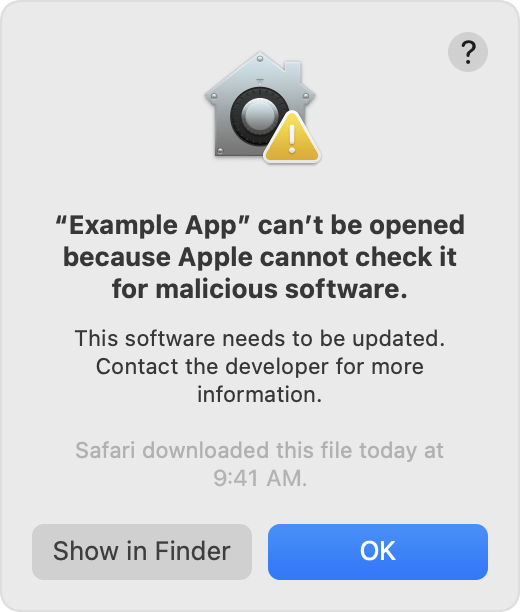
Se a Apple não puder verificar um app em busca de software malicioso:
Entre em contato com o desenvolvedor do app para obter mais informações
Verifique na App Store uma versão atualizada ou procure um app alternativo.
Se você tiver certeza de que o app é de uma fonte confiável e não foi violado, você poderá substituir temporariamente os ajustes de segurança do Mac para abri-lo
Alerta de que o desenvolvedor do app não pode ser verificado
Se o desenvolvedor do app não puder ser verificado e — no macOS Catalina e posterior — o app não tiver sido autenticado pela Apple, o macOS não poderá verificar se o app está livre de malware.
Verifique na App Store uma versão atualizada ou procure um app alternativo.
Se você tiver certeza de que o app é de uma fonte confiável e não foi violado, você poderá substituir temporariamente os ajustes de segurança do Mac para abri-lo
Alerta de que o app não foi baixado da App Store
Se os ajustes de Privacidade e Segurança permitirem apps apenas da App Store, o macOS não abrirá um app que não tenha sido baixado da App Store.
Se você tiver certeza de que o app é de uma fonte confiável e não foi violado, você poderá substituir temporariamente os ajustes de segurança do Mac para abri-lo
Alerta de que o app danificará seu computador ou que o app está danificado
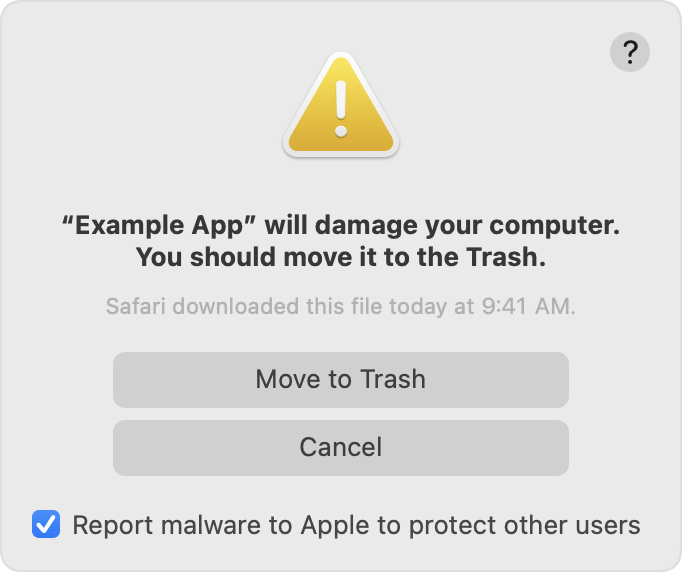
Se o macOS detectar que o software apresenta um conteúdo mal-intencionado ou que sua autorização foi revogada por algum motivo, o Mac exibirá uma notificação de que o app danificará o computador.
Se o macOS detectar que o software foi modificado ou danificado, o Mac notificará que o app não pode ser aberto. O app pode estar quebrado ou corrompido, ou pode ter sido adulterado.
Mova esse app para o Lixo e, se disponível, marque a caixa de seleção "Reportar malware à Apple para proteger outros usuários".
Se quiser abrir um app não autenticado ou de um desenvolvedor não identificado
Executar software que não foi assinado e autenticado pode expor seu computador e informações pessoais a malware, o que pode danificar o Mac ou comprometer sua privacidade.
Se você tiver certeza de que um app que deseja abrir é de uma fonte confiável e não foi adulterado, poderá substituir temporariamente os ajustes de segurança do Mac para abri-lo.*
Abra "Ajustes do Sistema".
Clique em "Privacidade e Segurança", role para baixo e clique no botão "Abrir Mesmo Assim" para confirmar sua intenção de abrir ou instalar o app.
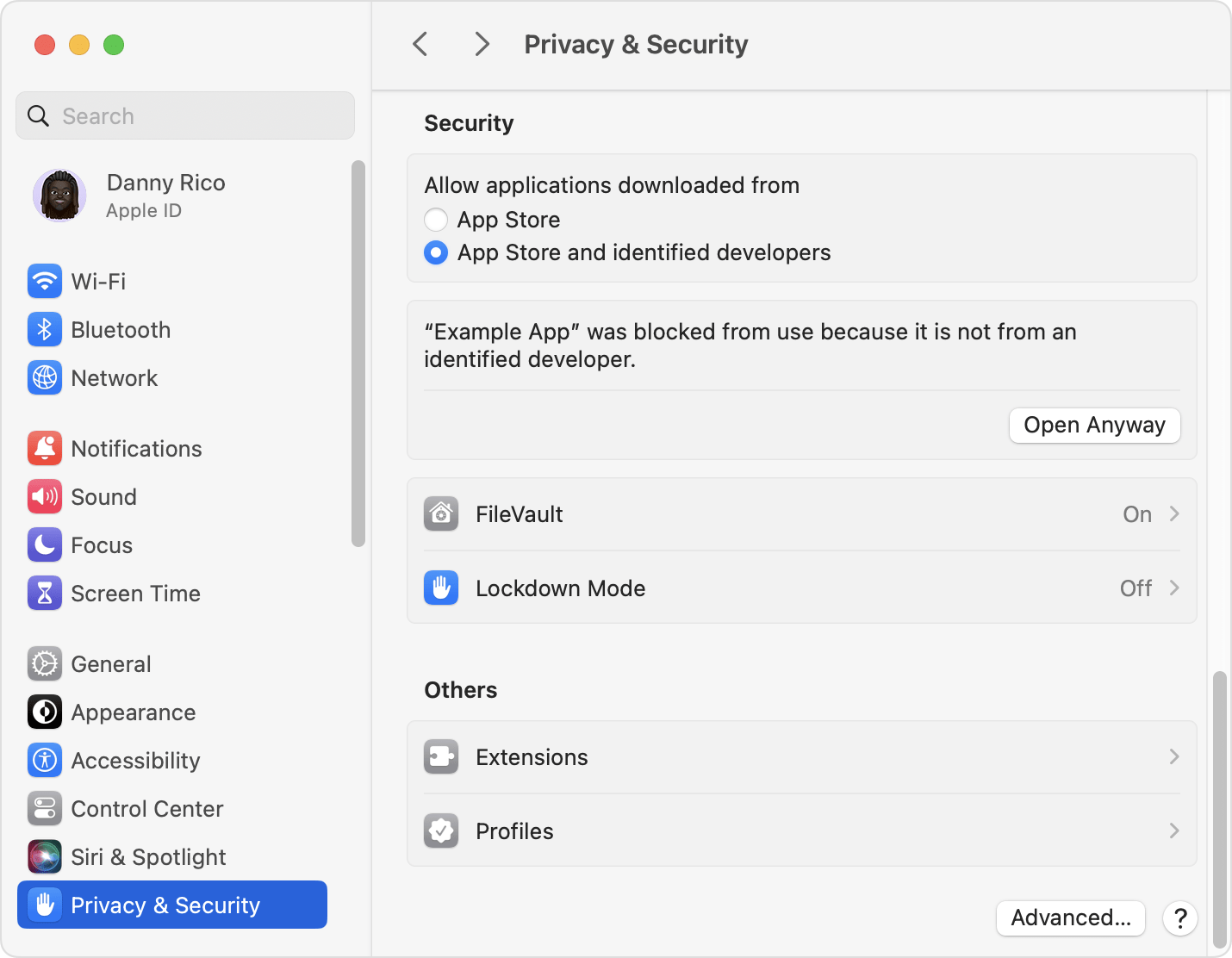
A mensagem de aviso será exibida novamente e, se tiver certeza que deseja abrir o app mesmo assim, clique em Abrir.
O app será salvo como uma exceção aos ajustes de segurança, e você poderá abri-lo no futuro clicando duas vezes nele, assim como faz com apps autorizados.
*Se for orientado a abrir o app no Finder e tiver certeza de que deseja abri-lo apesar do aviso, clique no app com o botão direito do mouse, selecione Abrir no menu e clique em Abrir na caixa de diálogo que aparece. Digite seu nome e senha de administrador para abrir o app.
Alterar os ajustes de segurança do app no Mac
Em "Ajustes do Sistema", clique em "Privacidade e Segurança". Em seguida, role para baixo até Segurança.
Em "Permitir que apps sejam baixados de", selecione uma opção: *
App Store: permita apenas apps que foram baixados da App Store
App Store e desenvolvedores identificados: permita apps que foram baixados da App Store e de desenvolvedores identificados pela Apple.
*Esses ajustes podem não estar disponíveis se o Mac for gerenciado por um administrador do sistema ou departamento de TI.
Proteções de privacidade
O macOS foi desenvolvido para manter usuários e dados seguros, respeitando a privacidade.
O Gatekeeper realiza verificações online para confirmar se o app contém malware conhecido e se o certificado de assinatura do desenvolvedor foi revogado. Nunca combinamos os dados dessas verificações com informações sobre usuários da Apple ou seus dispositivos. Não usamos os dados dessas verificações para saber o que os usuários estão usando em seus dispositivos.
A autenticação verifica se o app contém malware conhecido usando uma conexão criptografada resiliente a falhas de servidor.
Essas verificações de segurança nunca incluem o ID Apple do usuário ou a identidade do dispositivo. Para proteger ainda mais a privacidade, não registramos endereços IP associados às verificações de certificados de ID do desenvolvedor e garantimos que quaisquer endereços IP coletados sejam removidos dos registros.
As informações sobre produtos não fabricados pela Apple, ou sites independentes não controlados nem testados pela Apple, são fornecidas sem recomendação ou endosso. A Apple não assume responsabilidade alguma com relação à escolha, ao desempenho ou ao uso de sites ou produtos de terceiros. A Apple não garante a precisão nem a confiabilidade de sites de terceiros. Entre em contato com o fornecedor para obter mais informações.